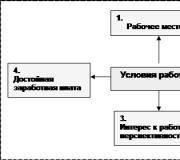Обработка Закрытие кассовой смены. Как применяется
Способы закрытия кассовой смены
Пошаговая инструкция как закрыть смену через рабочее место кассира (РМК)
Шаг 1. Зайти в меню «Рабочее место кассира»
Для закрытия смены нужно выйти из «Регистрации продаж» в меню «Рабочее место кассира».
Шаг 2. Закрытие смены
Нажмите на кнопку «Закрытие смены». Затем «Да» для продолжения.
Рис. 2. Подтверждение закрытия смены
После подтверждения, программа проведет проверку непробитых чеков в базе и выдаст информацию о них. Нажмите на кнопку «Закрытие смены».

В программе закроется смена.
Шаг 4. Печать чека
C фискального устройства выйдет чек с Z-отчетом и отчетом о закрытии смены. В программе появится уведомление об успешном закрытии кассовой смены.
Рис. 4. Смена закрыта
Пошаговая инструкция как закрыть кассовую смену через меню «Продажи»
Шаг 1. Выбрать пункт «Продажи»
В главном меню программы выберите пункт «Продажи».

В открывшемся окне, в разделе «Сервис», найдите пункт «Закрытие кассовой смены» и нажмите на него.

Шаг 2. Выбор кассы
В окне «Закрытие кассовой смены» выберите нужную кассу и нажмите на кнопку «Закрыть смену».
Рис. 7. Закрытие смены
Шаг 3. Проверка непробитых чеков
Программа проведет проверку непробитых чеков в базе и выдаст информацию о них. Нажмите на кнопку «Закрытие смены».
Рис. 8. Проверка непробитых чеков
Программа сформирует и выдаст на экран уведомление.

Пошаговая инструкция как закрыть кассовую смену через управление фискальным устройством
Шаг 1. Выбрать пункт «Финансы»
В главном вертикальном меню, выберите пункт «Финансы».

Найдите раздел «Сервис». Выберите пункт «Управление фискальным устройством».

«Управление фискальным устройством»
Шаг 2. Управление фискальным устройством
Откроется отдельное окно с командами для управления ККТ. Нажмите на кнопку «Закрыть смену».

Программа предложит выбрать из списка, смену, которую необходимо закрыть.
Рис. 13. Выбор кассовой смены
После успешного проведения операции смена будет закрыта.

В прошлой статье мы разобрали документы, которые можно использовать для печати чеков в программе «1С: Бухгалтерия государственного учреждения 8, редакция 2.0» (). После того, как вами был выбран документ для печати чеков, необходимо разобраться с алгоритмом работы кассовой смены в целом.
Он включает в себя несколько пунктов:
1. Для начала работы необходимо убедиться, что касса включена. Это простая и логичная процедура, но не всегда она выполняется. Для того, чтобы кассовая смена и печать чеков осуществлялись без проблем и запинок – убедитесь, что касса включена и присутствует источник интернета.
2. Открыть кассовую смену. Сделать это можно следующим образом:
Открывается форма обработки, которая позволяет управлять кассовыми сменами:

В данной форме нужно выбрать кассу, открытие смены которой планируется, и воспользоваться кнопкой «Открыть кассовую смену»:

При открытии смены формируется документ «Кассовая смена» со статусом «Открыта».
3. Формировать нужные документы для печати чеков и распечатывать чеки по кассе в течение кассового дня.
4. После того, как кассовый день окончен, нужно закрыть смену. Делается это также с помощью обработки «Управление фискальным устройством»:

Если печать чеков осуществлялась из документа «Чек ККМ», после того, как кассовая смена закрыта кассиром, бухгалтеру необходимо отразить поступившие денежные средства в учете. Для этого формируется отчет по кассовым сменам, найти его можно:

Указываем необходимые данные и, воспользовавшись специальной кнопкой, заполняем документ:


На основании отчета создаем документ «Приходный кассовый ордер», который и сформирует необходимые проводки:

В целом, алгоритм работы с онлайн-кассой прост, важно не забывать открывать кассовые смены в начале дня и закрывать после окончания. Хочу акцентировать ваше внимание на важности открытия/закрытия кассовых смен. Во-первых, если кассовая смена не открыта, то печать чеков в принципе невозможна(1С будет выдавать ошибку при попытке распечатать чек). Это обязательная регламентная процедура. Также следует помнить, чтоправила кассовой дисциплины предполагают закрытие кассовой смены в конце каждого дня. К сожалению, открыть кассовую смену утром, если даже забыли закрыть смену вчера, можно. Но всё же, методически правильно открывать и закрывать смены внутри одного кассового дня.
Еще хотела бы упомянуть про то, какого рода чеки должны быть выданы покупателю. В соответствии с законом, покупатель имеет право получить электронный чек, который будет являться равноценным бумажному. Но не исключена возможность для покупателя получить оба вида чеков по его желанию. При просьбе покупателя получить и тот, и другой чек – продавец должен предоставить оба.
Также есть еще один важный момент, о котором необходимо сообщить. Среди требований к чеку – указание на нем должности, фамилии, имени, отчества и ИНН (при создании кассового чека коррекции – среди дополнительных требований – ИНН кассира). Поэтому, в справочнике пользователей:


Найдем пользователя, который будет осуществлять печать чеков:

У этого пользователя необходимо в реквизите «Физическое лицо» указать сотрудника, который ответственен за работу кассы:


Необходимо также проверить, чтобы у выбранного физического лица были правильно и полноценно заполнены данные: фамилия, имя, отчество и ИНН:

Также для физического лица в справочнике «Сотрудники» должен быть отражен соответствующий элемент - сотрудник с указанием должности.
Ну и последний интересный нюанс по онлайн-кассам, о котором хотела бы вам рассказать: это указание покупателя по умолчанию в настройках кассы. Найти список касс можно:

У каждой кассы на второй вкладке есть возможность указать покупателя и договор при печати чека из документа «Чек ККМ»:

Удобно тем, что можно упростить работу и не заполнять соответствующее поле каждый раз в документе.Программа будет подставлять эти данные непосредственно из реквизитов, указанных в настройках кассы.
В этой статье мы разобрались с тем, как работает онлайн-касса и какие интересные нюансы существуют при работе с ней в программе«1С: Бухгалтерия государственного учреждения, редакция 2.0». А если вы пропустили предыдущие материалы о работе с онлайн-кассами в 1С, то их можно найти по ссылкам:
Онлайн-кассы (часть 1) – общие сведения и подключение к 1С
Онлайн-кассы (часть 2) – печать чеков в 1С

Для нового типа оборудования ККТ с передачей данных необходимо создать запись в списке НСИ и администрирование – НСИ – Кассы ККМ и указать настройки отправки чеков (регистрационный номер, серийный номер оборудования ККТ).
Для начала продаж необходимо открыть кассовую смену. Открытие кассовой смены можно выполнить следующими способами:
- из списка по кнопке Открыть смену ;

- в рамках Рабочего места кассира перед выполнением операции по оплате (например, по кнопке Операции с ККМ – Открыть смену );
- в рамках обработки по кнопке Открыть смену .
При работе с кассовым оборудованием (ККТ с передачей данных) для печати чеков из документов Приходный кассовый ордер , Расходный кассовый ордер , Операция по платежным картам (кнопка Напечатать чек ) необходимо предварительно открыть кассовую смену.
При открытии кассовой смены автоматически создается новый документ Продажи - См. также - Кассовая смена . В данном документе фиксируются основные данные текущей кассовой смены (Организация , Касса ККМ , к которой подключено фискальное устройство ККТ с передачей данных, дата начала открытия кассы, статус Открыта ).

По результату пробития кассового чека на фискальном устройстве ККТ с передачей данных создается новый документ Чек ККМ , в котором фиксируются данные текущей кассовой смены (Организаци я, Касса ККМ , к которой подключено оборудование, дата и время начала смены, статус Открыта ).

Информация обо всех чеках показывается в списке Продажи – Розничные продажи - Чеки ККМ .
Закрытие кассовой смены можно выполнить:
- из списка Продажи – Розничные продажи - Чеки ККМ по кнопке Закрыть смену ;
- в рамках рабочего места кассира по кнопке Операции с ККМ – Закрыть смену ;
- в рамках обработки Продажи – Сервис – Управление фискальным регистратором по кнопке Закрыть смену .
По результату закрытия смены формируются отчет за кассовую смену по оформленным чекам и документ Продажи – Розничные продажи - Отчет о розничных продажах .
При закрытии смены в карточке кассовой смены заполняется дата и время окончания смены, статус изменяется на Закрыта , а также заполняются реквизиты на закладке Фискальные данны е. Состав реквизитов зависит от версии форматов фискальных документов, поддерживаемых фискальным накопителем и кассовым аппаратом.

При использовании онлайн-касс в торговле в начале кассовой смены необходимо выполнить открытие смены. Информация отправляется ОФД и содержит информацию о технике, фискальном накопителе, смене и кассире. Не открывайте смену, если не уверены, что у вас сегодня будет продажа. Рекомендуют открывать смену перед тем, как первый покупатель расплатится.
На заметку: если нижеприведенные рекомендации непонятны для Вас, тоо рекомендую ообратиться к нам - Smart1С.ru.
Итак, перечень действий для открытия смены (на примере Комплексная конфигурация 1.1, Управление торговлей 10.3):
Если у вас используются технологии Wi-fi для подключения к сети и Windows 10 при включении режима "В самолете" 1С отключается. Для отключения этого режима необходимо произвести действия указанные .
Закрытие смены и инкассация
В конце рабочего дня кассир закрывает смену и сдает наличность. Отчет о закрытии нужно напечатать не позднее, чем через 24 часа после открытия. Если смена длиться дольше, касса перестанет пробивать чеки.
Для закрытия смены:
- Отрываем вкладку – Сервис – Торговое оборудование – Работа с ККМ – Кассовая смена
- Нажимаем кнопку «Z отчет, Закрыть смену», при закрытии смены кассовый аппарат выдает чеки.
Отчет о закрытии смены тоже отправляется ОФД. В нем указано:
- Сколько чеков напечатано за смену;
- Сколько чеков не дошло до ОФД;
- Информация о смене, кассире и т. д.
Если у Вас возникли затруднения при работе с программой 1С, то рекомендую обратиться к нам - Этот адрес электронной почты защищен от спам-ботов. У вас должен быть включен JavaScript для просмотра. .